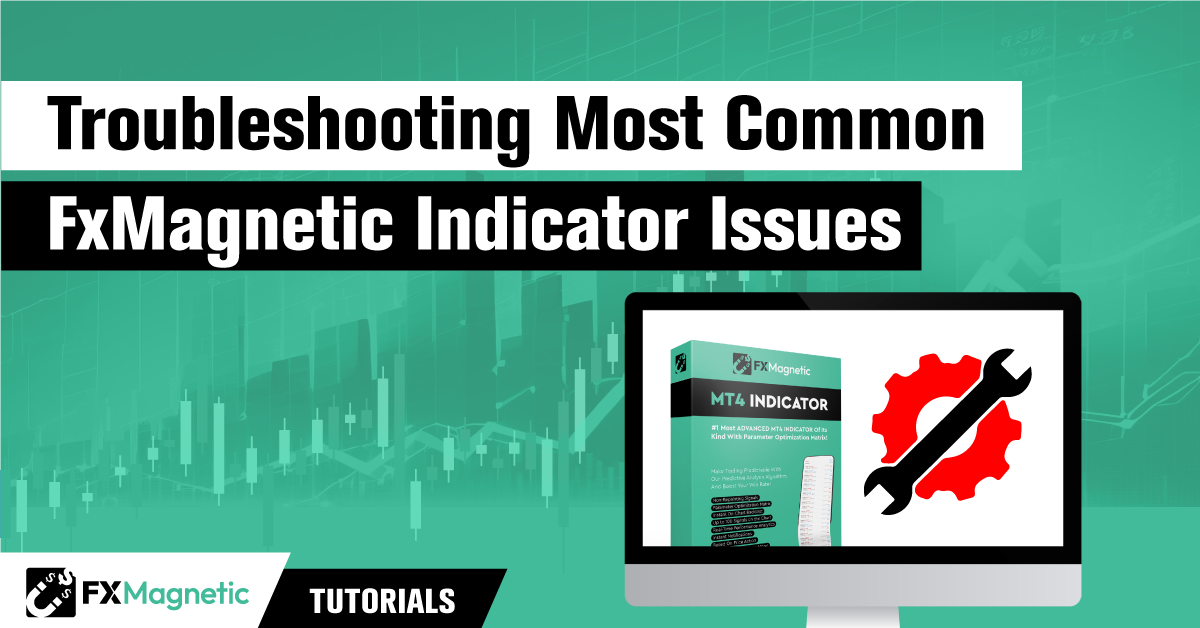En este tutorial, arrojaremos luz sobre la solución de los problemas más comunes con el indicador FxMagnetic.
Introducción
El indicador FxMagnetic es una herramienta diseñada para operadores de Forex. Ayuda a identificar posibles oportunidades comerciales en los mercados de divisas. Este indicador funciona analizando los patrones del mercado y señala cuándo podría ser un buen momento para comprar o vender un par de divisas. Es útil tanto para principiantes como para operadores expertos porque simplifica y ayuda en el análisis del mercado. El indicador FxMagnetic hace esto mostrando señales comerciales claras en su gráfico, lo que facilita entender cuándo realizar una operación.
Al igual que con cualquier aplicación en el mundo, existen algunos problemas comunes que enfrentan las personas al usar el indicador FxMagnetic. Sin embargo, no debe preocuparse, los problemas son menores y muy sencillos de solucionar. Comencemos a explorar algunos de los problemas comunes que enfrentan los operadores al utilizar FxMagnetic y sus soluciones.
Solución de problemas básicos
Comprender la configuración y el historial del gráfico
Uno de los problemas más frecuentes que encuentran los usuarios es no ver ninguna señal en su gráfico. Esto sucede a menudo porque el gráfico está configurado para mostrar solo los últimos días o semanas. Por ejemplo, si la última señal fue el mes anterior y su gráfico solo muestra datos de la semana pasada, esta señal no será visible. Para solucionar este problema, debe retroceder en el tiempo en su gráfico. Puede hacerlo desplazándose hacia la izquierda, lo que revelará datos anteriores, incluidas las señales que haya pasado por alto.
Ajustar el zoom y la vista del gráfico
Además de desplazarse hacia atrás, puede resultar útil ajustar el nivel de zoom de su gráfico. Si el gráfico se acerca demasiado, es posible que no muestre todas las señales relevantes. Alejar proporciona una visión más amplia del mercado, lo que potencialmente revela más señales.
-
Haga clic en la lupa con un “+” para alejar:
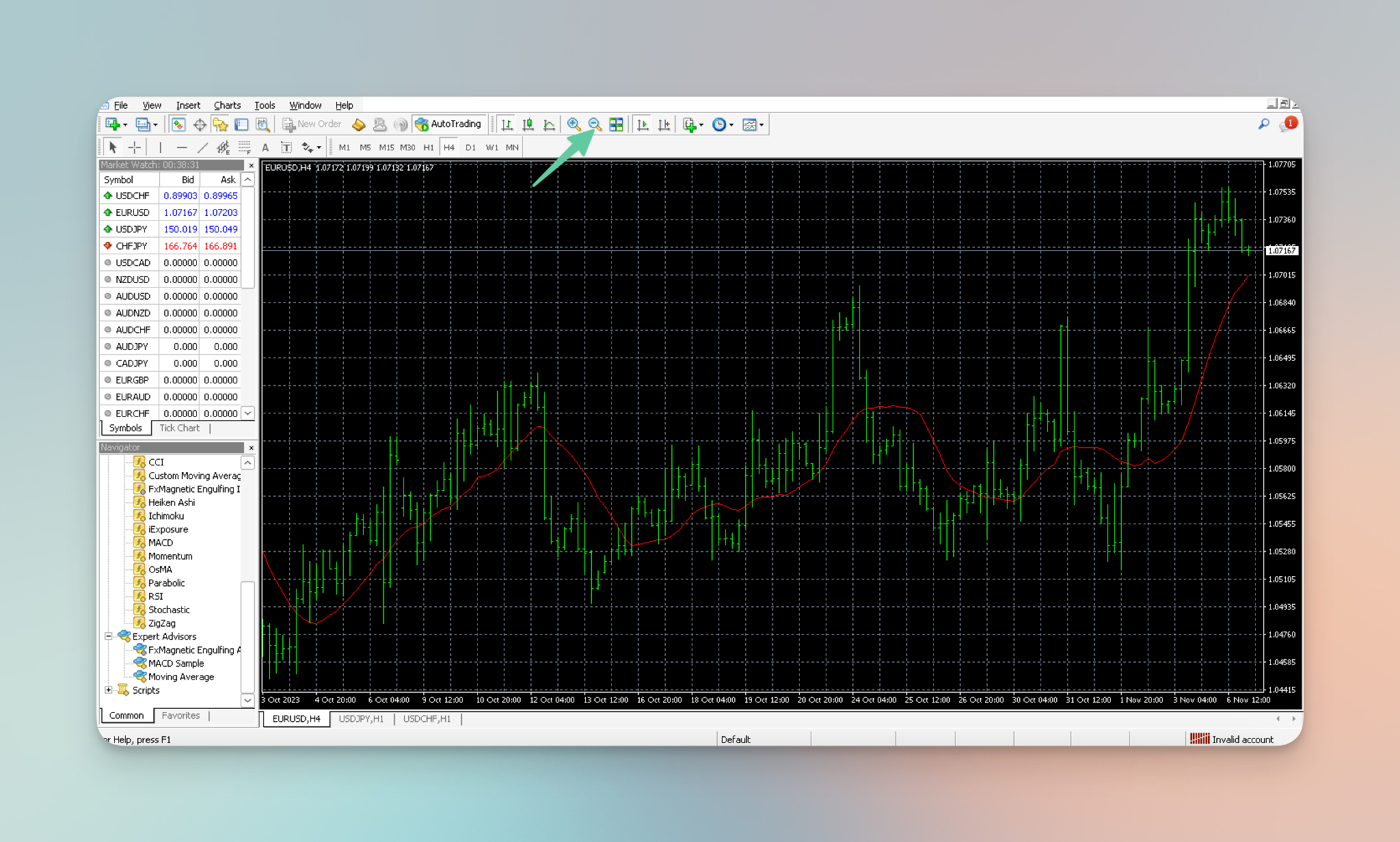
-
Haga clic en la lupa con un “-” para ampliar:
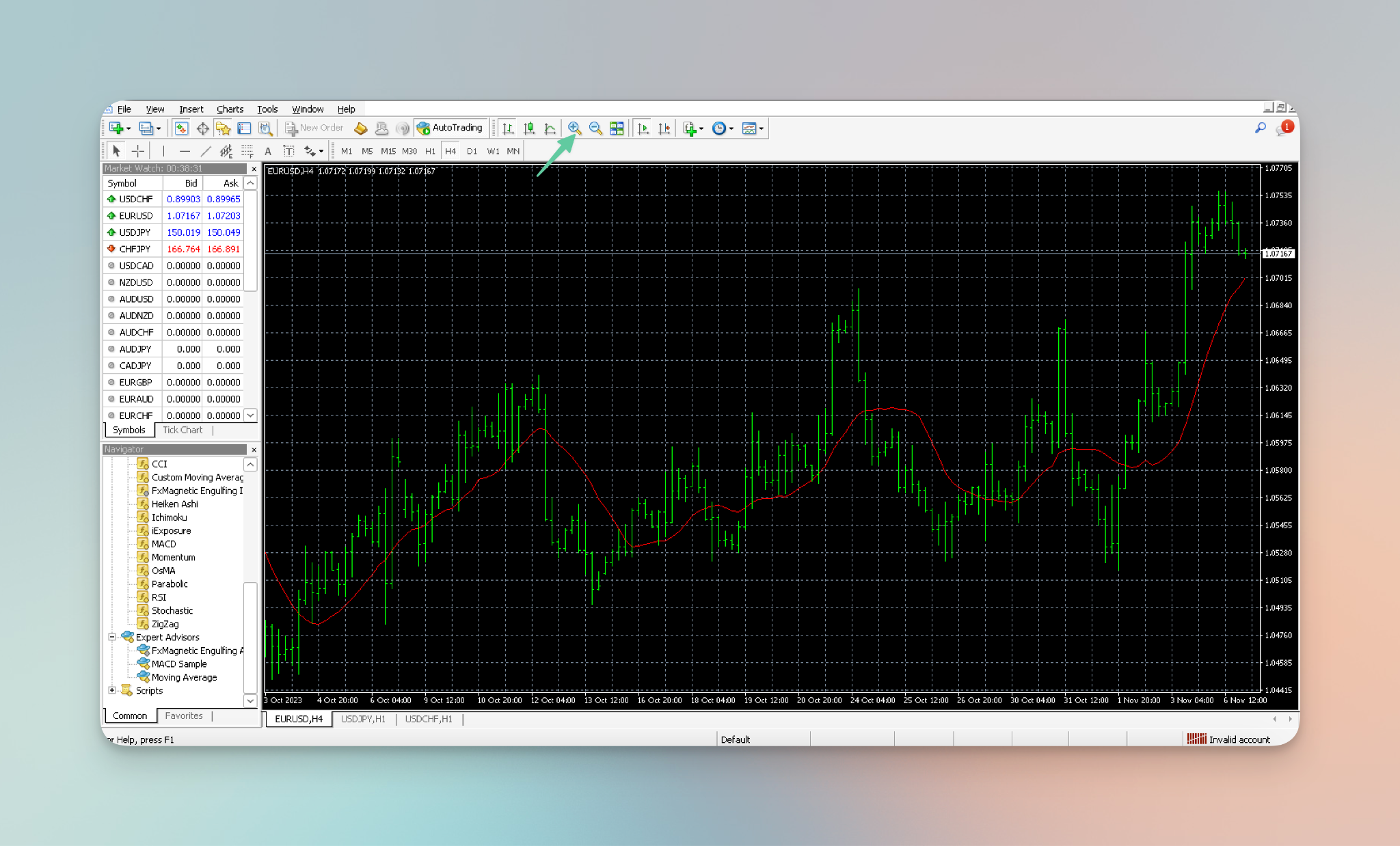
Selector de flexibilidad de patrones
Otro problema común surge al establecer la flexibilidad del reconocimiento de patrones en “Estricto”. El indicador FxMagnetic se basa en esta configuración para identificar patrones comerciales. Si el criterio se establece en estricto, es posible que el indicador no muestre señales con frecuencia. En este caso, debería considerar configurar la flexibilidad de reconocimiento de patrones en “Flexible”, lo que puede permitir que se muestren más señales. Puede obtener más información sobre el selector de flexibilidad de patrones aquí.
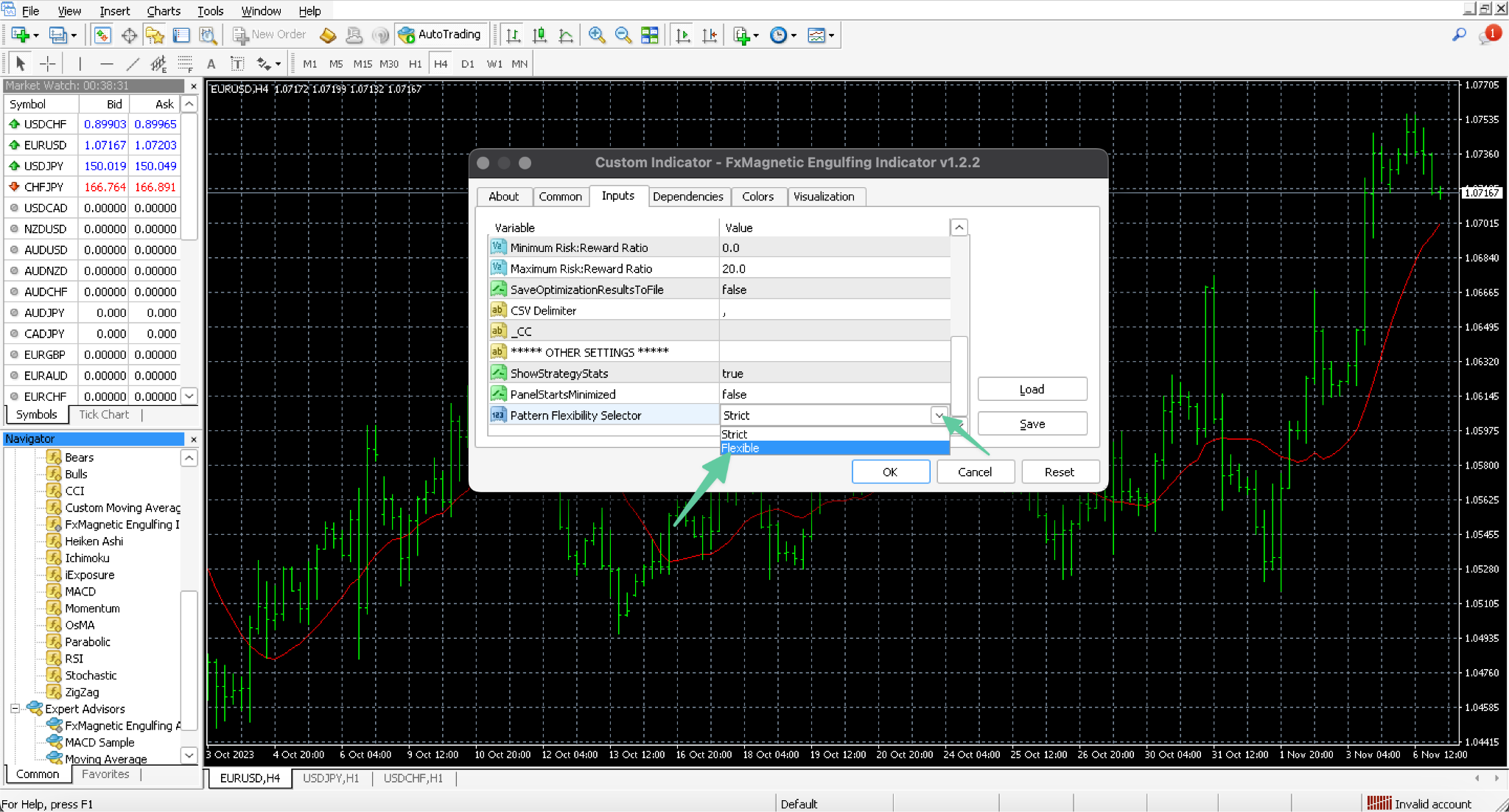
Configuración de patrón y frecuencia de señal
Al utilizar el indicador FxMagnetic, es importante comprender cómo la configuración de su patrón y los niveles de Stop Loss (SL) y Take Profit (TP) pueden afectar las señales que recibe.
El indicador FxMagnetic escanea el mercado Forex en busca de patrones específicos según la configuración que elija. Si las condiciones actuales del mercado no coinciden con la configuración de su patrón, el indicador no mostrará ninguna señal. Es crucial establecer estos patrones de manera que se alineen con el tipo de movimientos del mercado que está buscando.
Los niveles de SL y TP juegan un papel importante a la hora de determinar cuántas señales recibe. Así es como funciona:
-
COMPRAR Señales: Cuando el indicador identifica una señal de COMPRA, no mostrará ninguna señal de COMPRA nueva hasta que suceda una de estas tres cosas:
-
El precio alcanza su nivel SL establecido (el punto en el que decide detener la operación para evitar mayores pérdidas).
-
El precio alcanza el nivel TP (donde pretende obtener ganancias).
-
Aparece una señal de VENTA.
-
-
Señales de venta: De manera similar, después de una señal de VENTA, el indicador ignorará cualquier nueva señal de VENTA hasta que se alcancen los niveles SL o TP, o aparezca una señal de COMPRA.
Para entender esto en detalle, aquí hay un escenario de ejemplo. Imagine que el indicador da una señal de COMPRA con un SL establecido en 2000 pips y un TP también en 2000 pips. El indicador mantendrá esta señal de COMPRA hasta que el precio alcance los niveles SL o TP o se produzca una señal de VENTA. Durante este período, no aparecerán nuevas señales de COMPRA.
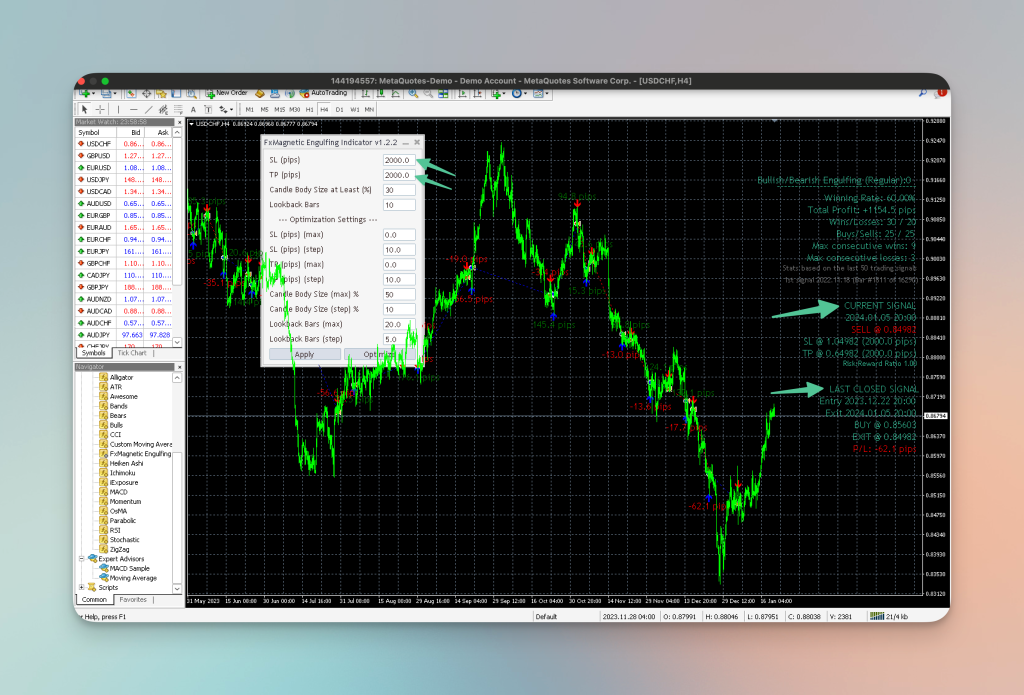
Sin embargo, si configura su SL en un nivel más bajo, digamos 500 pips, la señal de COMPRA durará un período más corto. Esto podría permitir que el indicador identifique y muestre una nueva señal de COMPRA antes, lo que podría haberse pasado por alto en el escenario con una configuración de SL más alta.

Problemas de descarga e instalación
Cómo abordar las alertas de protección antivirus y de Windows
Al descargar e instalar FxMagnetic, es posible que encuentre alertas de su antivirus o del sistema de protección de Windows. A menudo se trata de falsos positivos. Para continuar, deberá informar a su navegador web o sistema de protección que el archivo es seguro y debe conservarse.
Permitir importaciones de DLL y habilitar el comercio automatizado
En la aplicación MetaTrader:
-
Navegar a Herramientas
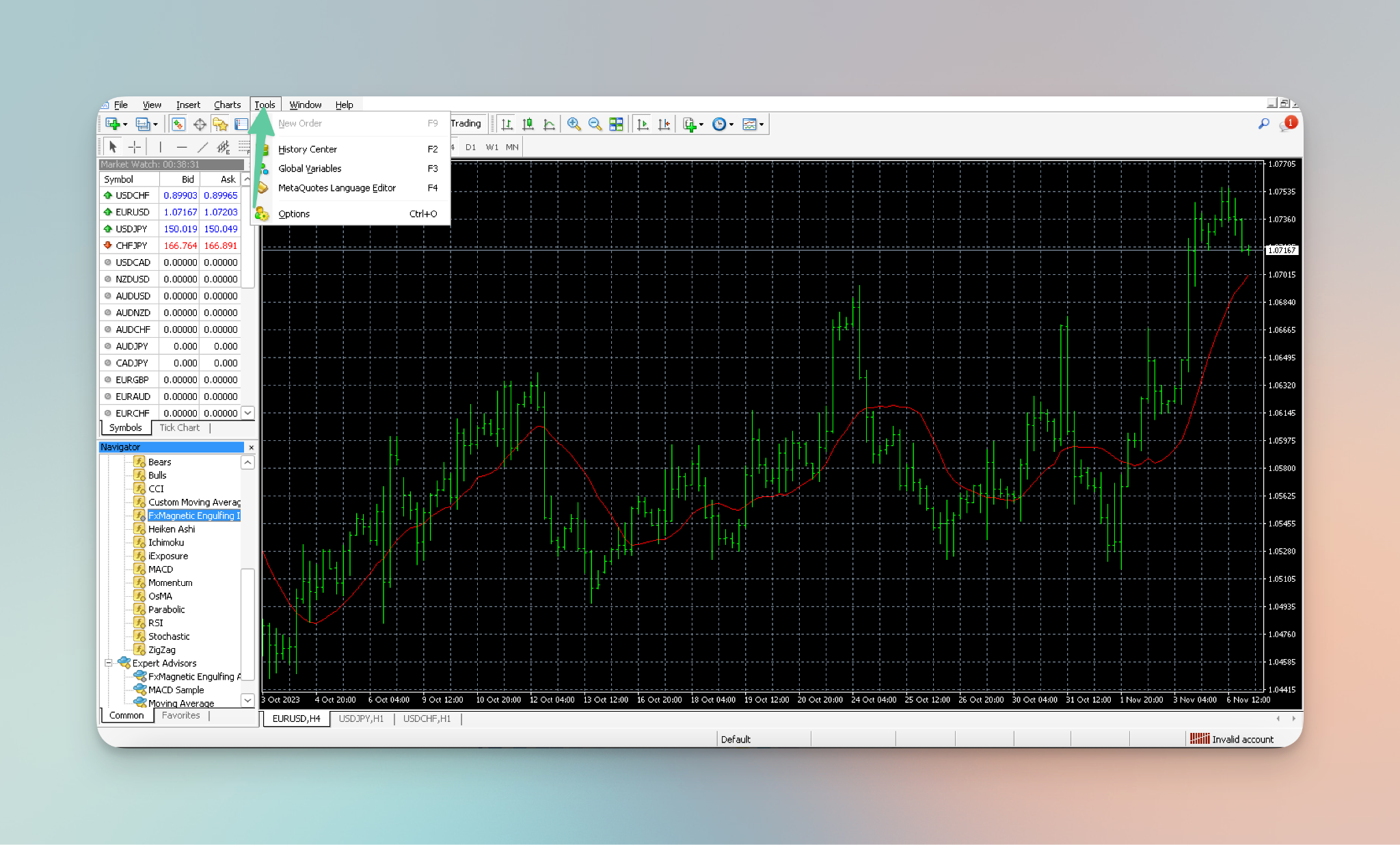
-
Luego haga clic en Opciones
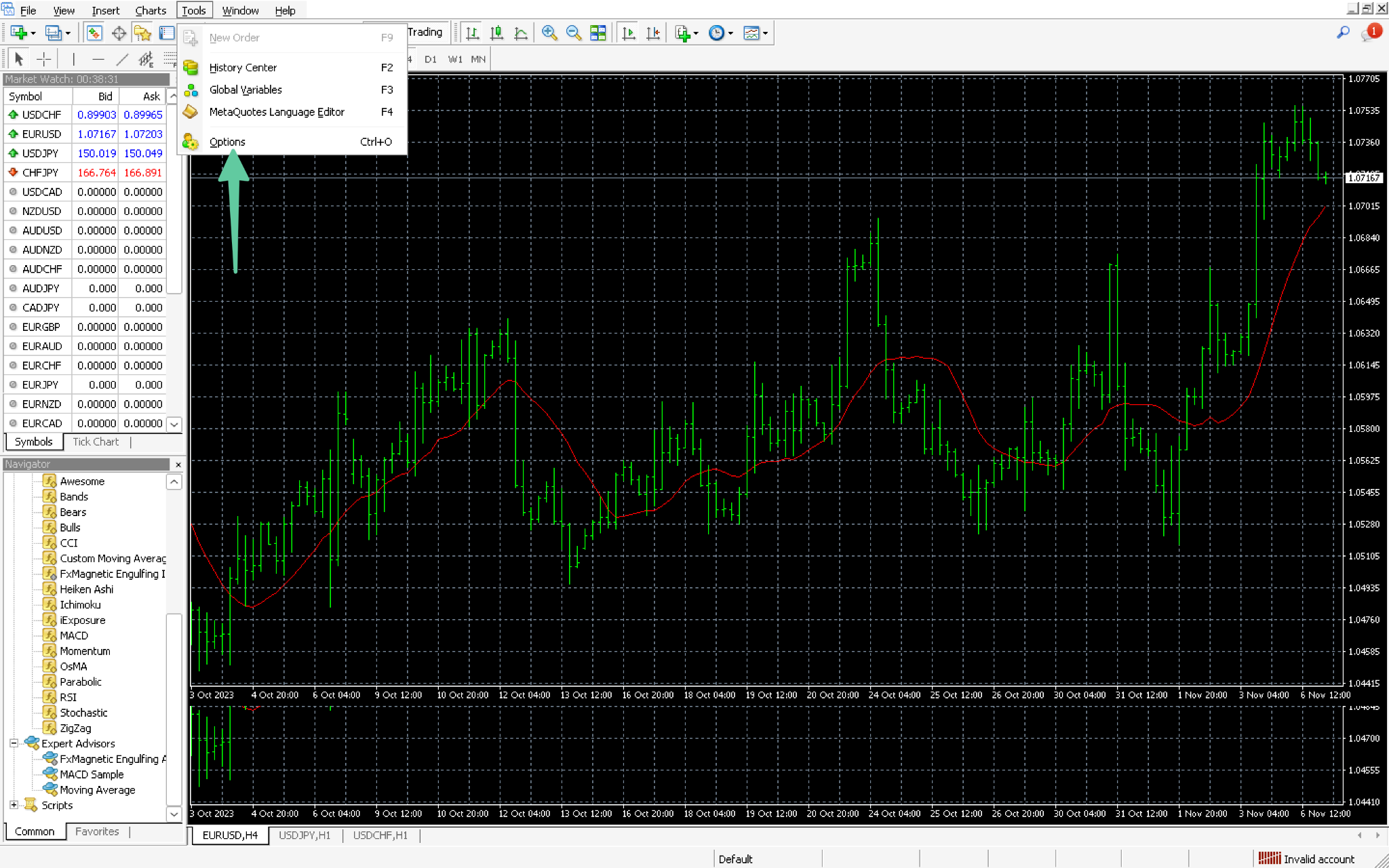
-
Luego seleccione Experto Asesores. Aquí, asegúrese de marcar la opción para Permitir importaciones de DLL. Esta configuración es necesaria tanto para el indicador FxMagnetic como para la funcionalidad Autotrader (EA).
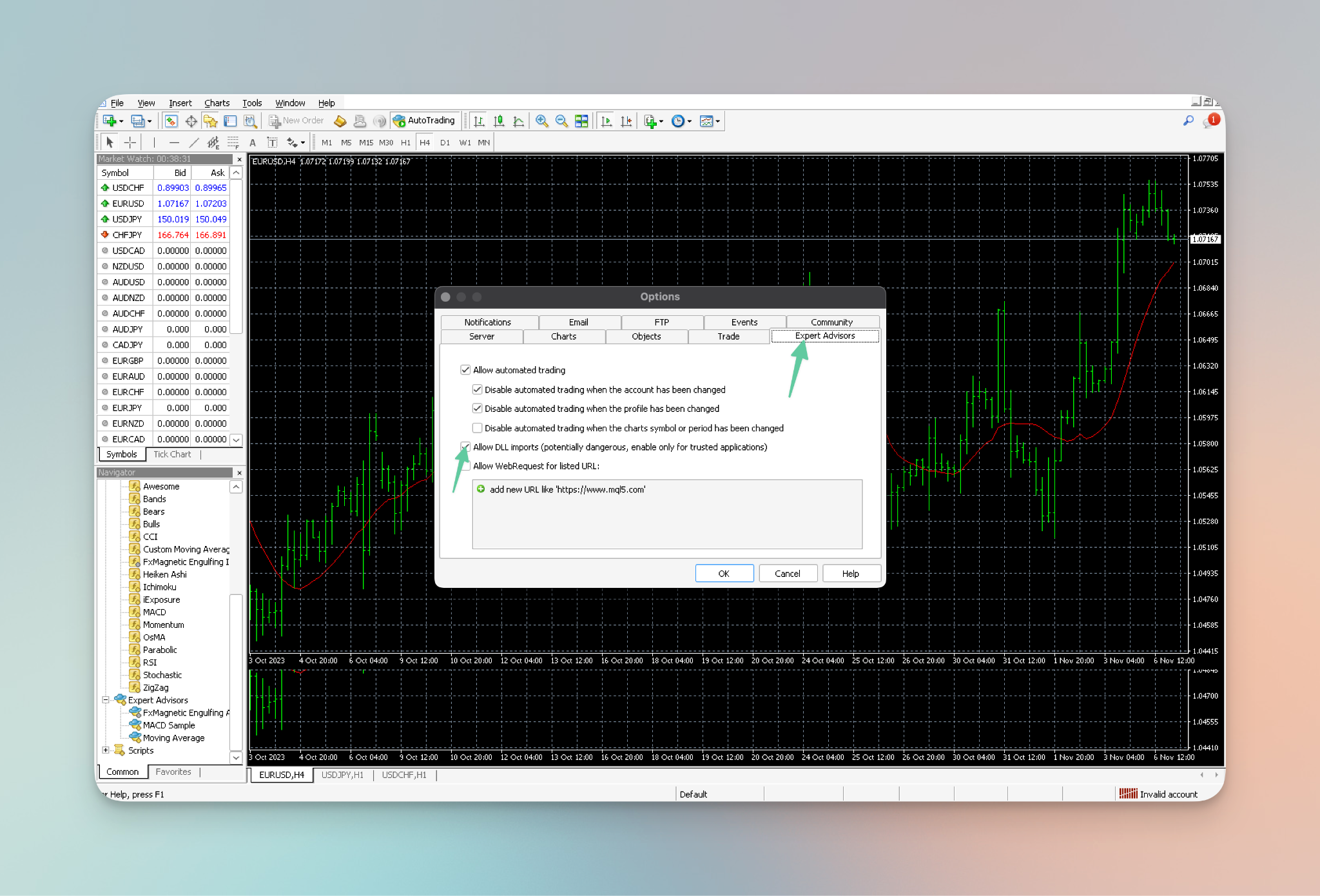
-
Si está utilizando Autotrader (EA), también debe habilitar Permitir el comercio automatizado en la misma ventana de configuración.
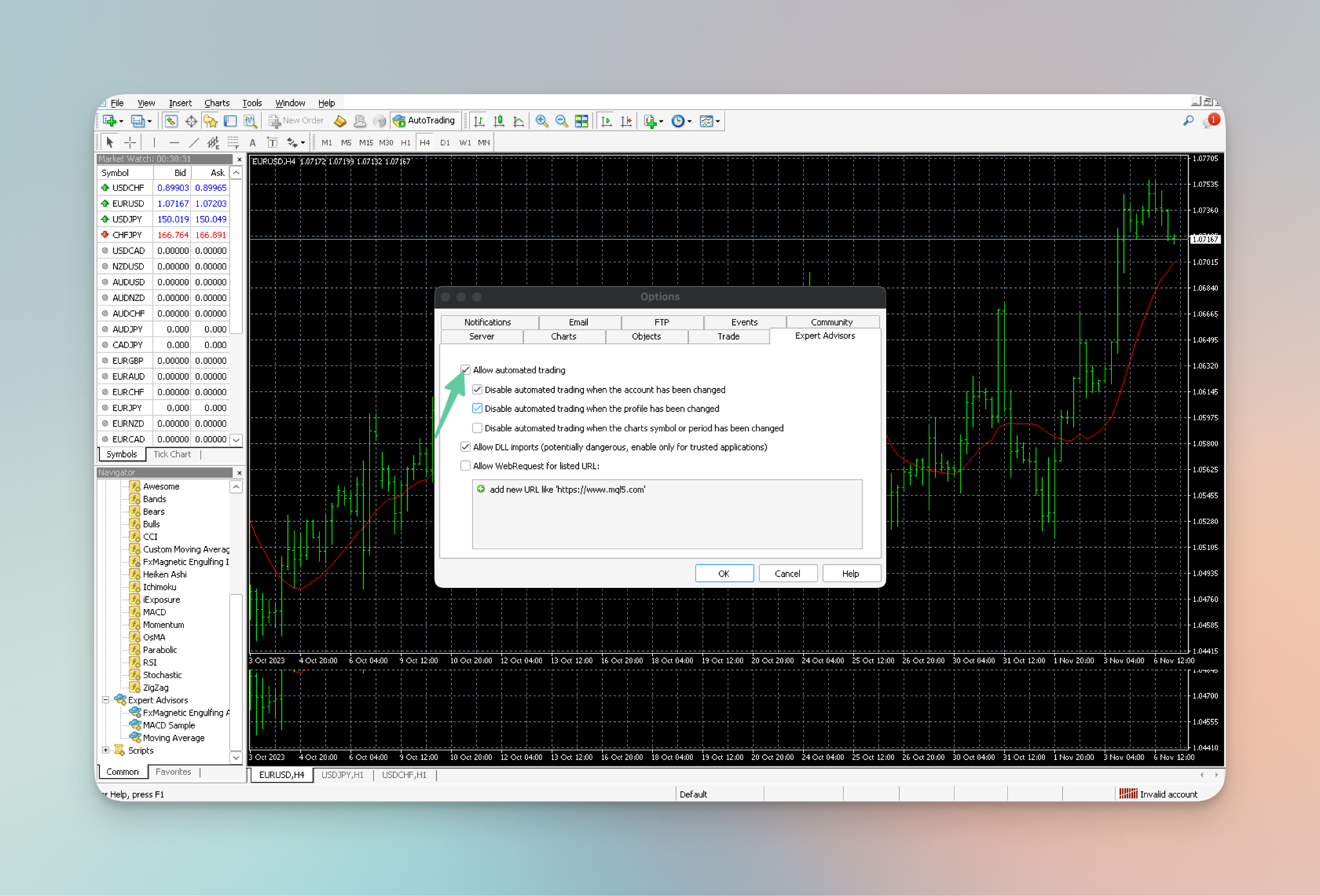
Garantizar datos históricos suficientes
La cantidad de datos históricos disponibles en su gráfico puede afectar el rendimiento de FxMagnetic. No todos los brokers proporcionan la misma cantidad de datos históricos y eso puede provocar una falta de señales. Para asegurarse de tener suficientes datos, puede descargar más datos históricos desde el Historia Centro que se encuentra en el Herramientas sección.
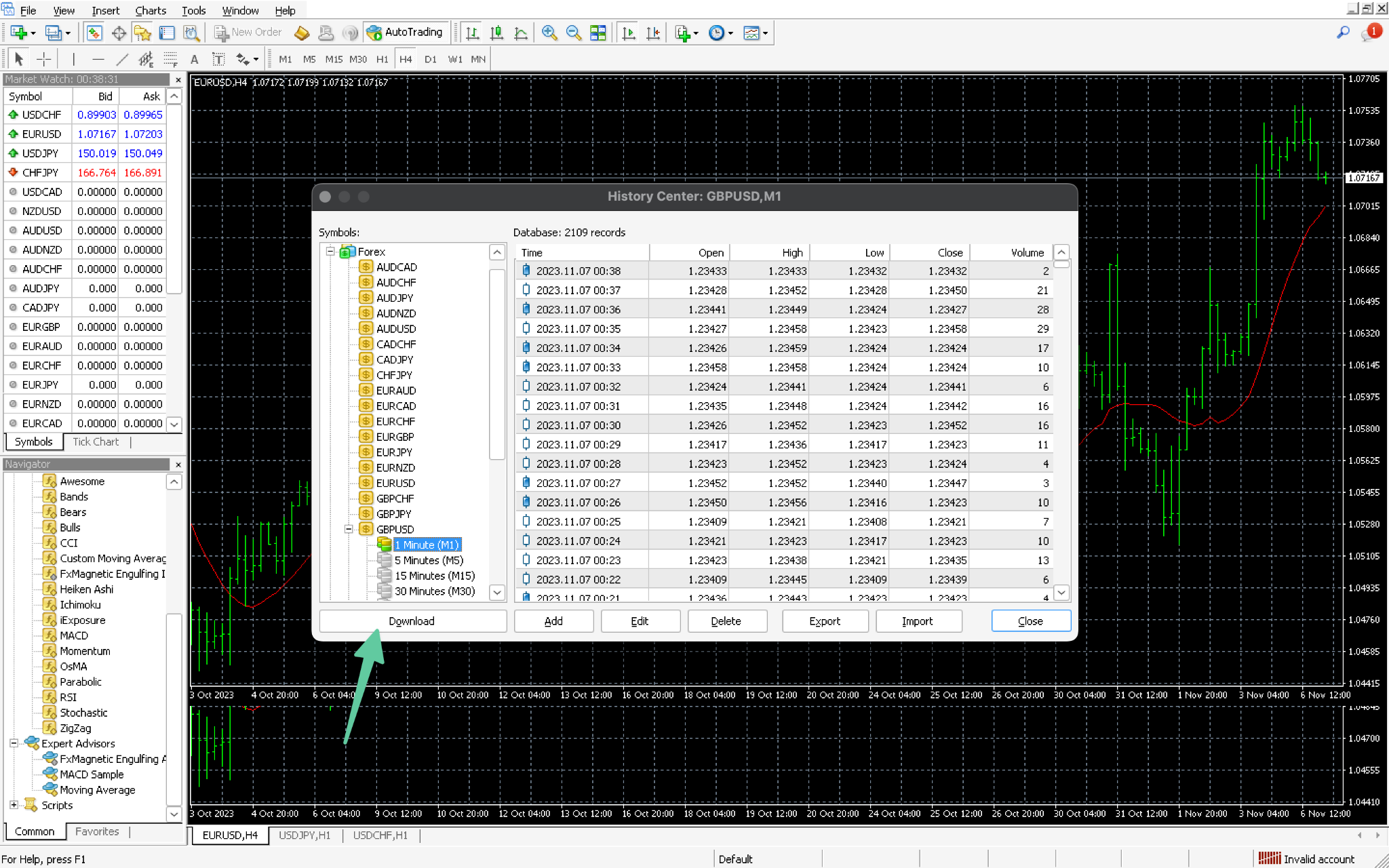
La cantidad de datos necesarios depende de la cantidad de señales que desee ver. Por ejemplo, para 25 señales, se necesitan aproximadamente 20.000 barras; para 50 señales, 30.000 barras; y para 100 señales, alrededor de 60.000 barras.
Problemas de instalación y configuración
Resolver conflictos con otros indicadores o EA
FxMagnetic está diseñado para funcionar de forma independiente y no debería entrar en conflicto con otras aplicaciones. Sin embargo, es posible que otros indicadores o asesores expertos (EA) en su gráfico no sean compatibles con FxMagnetic y causen problemas. Si sospecha que hay un conflicto, intente eliminar otros indicadores o EA de su gráfico para ver si eso resuelve el problema.
Revisión de la configuración de FxMagnetic
Es crucial asegurarse de que su configuración de FxMagnetic se alinee con las pautas recomendadas. Una mala configuración puede provocar numerosos problemas, incluida la ausencia de señales. La Guía de configuración de FxMagnetic proporciona un tutorial completo para configurar el indicador correctamente. Puedes consultar el Guía de configuración de FxMagnetic para obtener instrucciones detalladas.
Adjunto de indicador y verificación de errores
Colocación correcta del indicador FxMagnetic
Un paso vital en el uso del indicador FxMagnetic es adjuntarlo correctamente a sus gráficos. Para hacer esto, abra el gráfico deseado en su aplicación MetaTrader, luego arrastre y suelte el indicador FxMagnetic desde el panel Navegador al gráfico. Asegúrese de adjuntar el indicador solo una vez por gráfico para evitar conflictos o problemas de rendimiento.
Interpretación de mensajes de error y resolución de problemas comunes de la biblioteca DLL
Si tiene problemas después de adjuntar el indicador, consulte la pestaña ‘EXPERTOS’ en la parte inferior de la aplicación MetaTrader. Esta pestaña registra todas las actividades de sus Asesores Expertos e indicadores, incluidos los mensajes de error. Estos mensajes pueden proporcionar pistas valiosas sobre lo que podría estar yendo mal. Si el problema está relacionado con archivos DLL, asegúrese de que el archivo de la biblioteca DLL esté presente en la carpeta correcta dentro de su directorio de instalación de MetaTrader. La ruta típica es MQL4/Bibliotecas. Si falta el archivo, deberá copiarlo del paquete FxMagnetic original a esta carpeta.
Además, si ha elegido el método de instalación manual, un problema común es olvidar copiar el archivo de la biblioteca DLL en su directorio MetaTrader. Esto da como resultado un mensaje de error que indica que falta el archivo DLL requerido. En este caso, debe asegurarse de copiar el archivo de la biblioteca DLL en su directorio MetaTrader.
Paradoja de los datos del corredor
Es importante comprender que diferentes corredores pueden mostrar resultados diferentes al utilizar FxMagnetic. Esta variación se debe a dos factores principales: las diferencias de precios y la disponibilidad de datos históricos. Cada corredor puede obtener sus datos de diferentes proveedores de liquidez, lo que genera ligeras discrepancias en el precio. Además, la cantidad de datos históricos proporcionados por los corredores puede variar significativamente.
Soluciones para datos inconsistentes:
-
Uso del centro de datos históricos: Si su corredor no proporciona suficientes datos históricos, puede descargar más datos a través del Centro de datos históricos en MetaTrader. Estos datos adicionales pueden ayudar a FxMagnetic a funcionar con mayor precisión al brindarle un conjunto de datos más amplio para analizar.
-
Emplear fotocopiadoras comerciales locales: Si está utilizando FxMagnetic con un corredor pero desea replicar operaciones con otro, considere usar una copiadora comercial local como www.mt4copier.com. Esta herramienta le permite copiar operaciones de una cuenta MetaTrader a otra, cerrando la brecha entre diferentes corredores.
Conclusión
En este tutorial, cubrimos los problemas más comunes que enfrentan los usuarios del indicador FxMagnetic y brindamos soluciones para garantizar su uso efectivo. Recuerde, la clave para maximizar el potencial de FxMagnetic radica en la configuración y resolución de problemas adecuadas. Además, para los estudiantes más visuales, hay recursos en video disponibles que brindan orientación paso a paso sobre estos temas. Le animo a explorar estos recursos para obtener ayuda adicional y profundizar su comprensión del indicador FxMagnetic.